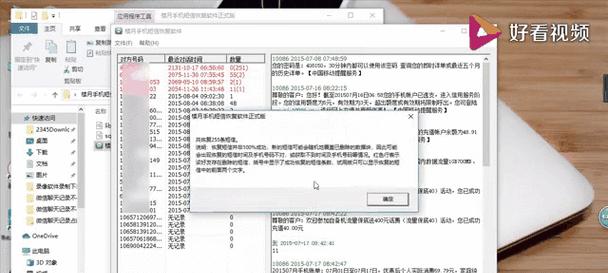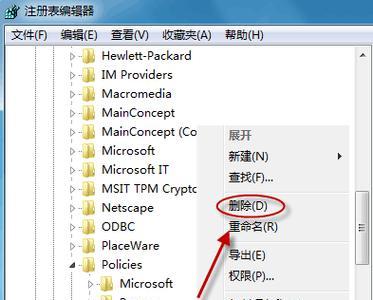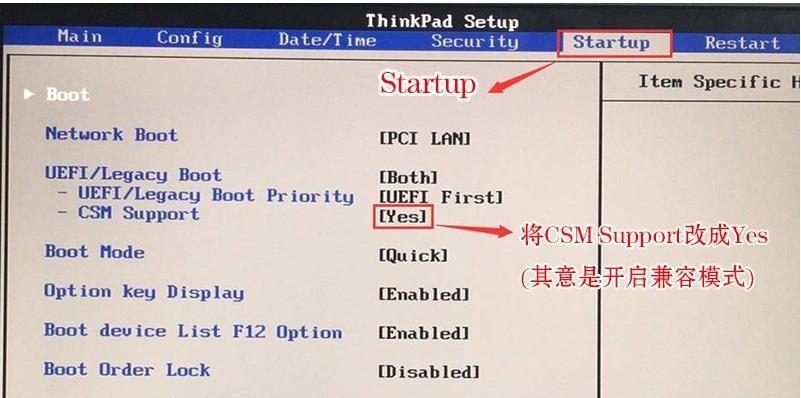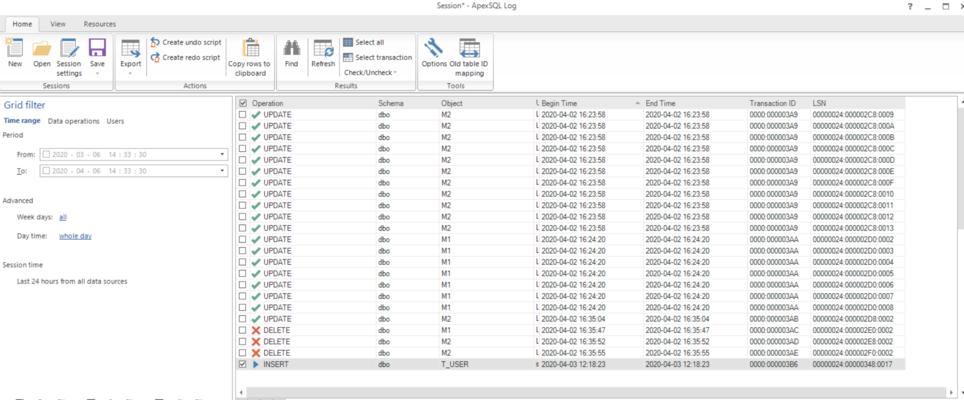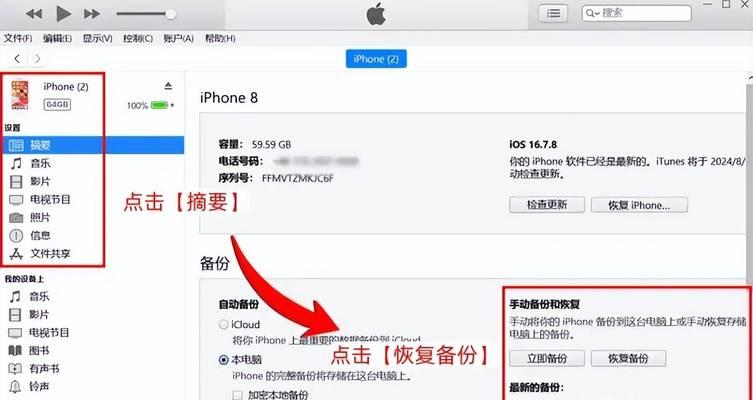在使用Excel时,我们经常会遇到意外覆盖保存文件的情况,导致之前的数据丢失。为了帮助大家解决这个问题,本文将介绍一些有效的方法,帮助您恢复被覆盖保存的Excel文件。
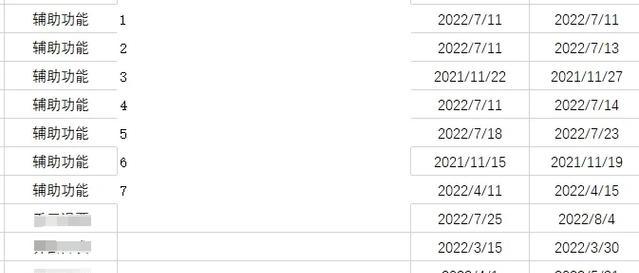
一、停止使用Excel并进行备份
在发现文件被覆盖保存后,第一时间要停止使用Excel,并进行文件备份,以免覆盖保存的文件被进一步修改,导致无法恢复。
二、利用回收站查找恢复
1.打开回收站,在搜索框中输入文件名。
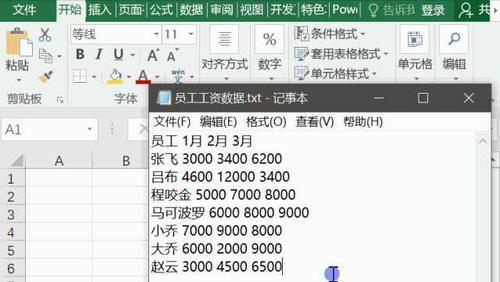
2.如果找到了被覆盖保存的Excel文件,右键点击选择“还原”。
三、使用历史版本功能
1.找到包含被覆盖保存Excel文件的文件夹。
2.右键点击该文件夹,选择“属性”。
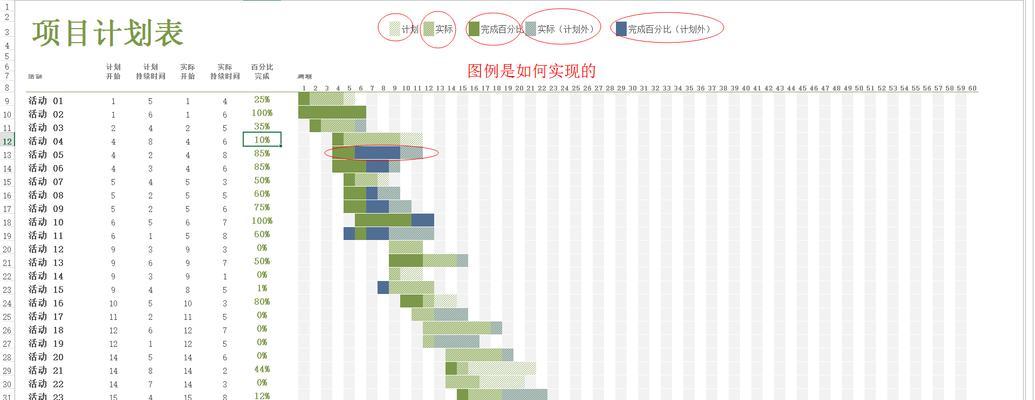
3.在“属性”窗口中,点击“上一个版本”选项卡。
4.找到之前的版本并选择“恢复”。
四、通过系统还原恢复文件
1.点击开始菜单,选择“控制面板”。
2.在控制面板中,选择“系统和安全”。
3.在“系统和安全”窗口中,选择“系统”。
4.点击“系统保护”。
5.在弹出的窗口中,点击“系统还原”。
6.选择一个恢复点并点击“下一步”。
7.点击“完成”进行系统还原。
五、使用专业恢复工具
如果以上方法都无法恢复被覆盖保存的Excel文件,您可以考虑使用专业的恢复工具,如EaseUSDataRecoveryWizard、Recuva等。
六、避免覆盖保存的方法
1.定期备份文件。
2.使用"另存为"功能保存文件副本。
3.使用版本控制功能。
4.小心处理文件时避免误操作。
七、
当您发现Excel文件被覆盖保存后,及时停止使用并进行备份非常重要。通过回收站、历史版本功能和系统还原等方法,您有很大机会恢复被覆盖保存的Excel文件。如果以上方法无效,您还可以考虑使用专业的恢复工具。同时,避免覆盖保存的方法也是非常重要的,希望本文提供的方法能够帮助到您。
标签: #恢复